Menuliskan Teks dan Angka Dalam Cell
Untuk menuliskan teks dan angka dalam sebuah cell dapat kita lakukan dengan mudah,cukup dengan seleksi cell yang ingin diisikan teks/rumus dan ketikkan isinya.
Excel mengijinkan beberapa jenis pemasukan data antara lain:
- Labels: Teks berisi keterangan seperti nama, alamat dan keterangan lain. Untuk menuliskan tipe data ini cukup dengan klik cell yang akan diisi data, kemudian ketikkan teks yang akan ditampilkan
- Numbers: Teks berupa angka seperti 30, -197, 345, 5 dan sebagainya. Untuk menuliskan tipe data ini cukup dengan klik cell yang akan diisi data, kemudian ketikkan angka akan ditampilkan. Penuliskan karakter koma (dapat format indonesia) atau titik (dalam format inggris) mendefinisikan angka decimal/pecahan.
- Tanggal dan waktu: Excel mengizinkan penulisan tanggal dan waktu sesuai format yang dikenali. Untuk menuliskan tipe data ini cukup dengan format tanggal dan waktu. Contoh: Tanggal 20/10/2008 atau 27/10/2008, dan sebagainya Waktu 13:30:00
- Formula: Ekspresi untuk menghitung hasik numeric/teks berdasarkan rumus tertentu. Untuk menuliskan rumus/formula dalam excel dapat dilakukan dengan mengawali isi cell dengan karakter (=) kemudian mengikuti rumus yang diinginkan. Contoh: =A3+D9 (Menjumlahkan cell A3 dan D9)
Mengubah isi cell
Untuk mengubah isi data dari cell dapat dilakukan dengan dua cara.
Cara 1:
- Klik cell yang ingin diubah
- Aktifkan formula bar dengan cara klik diarea formula bar.
Cara 2:
- Klik dua klil cell yang ingin diubah
- Kemudian ganti isinya dengan yang baru
Cara 3:
- Klik cell yang ingin diubah
- Tekan tombol F2 pada keyboard
- Kemudian ganti isinya dengan yang baru
Menghapus Isi dari Cell
Untuk menghapus keseluruhan isi dari cell anda dapat lakukan dengan mengaktifkan cell tujuan kemudian tekan Delete. Sedangkan untuk menghapus data dalam sebuah range, dapat dilakukan dengan memblok cell yang akan dihapus, kemudian tekan Delete.
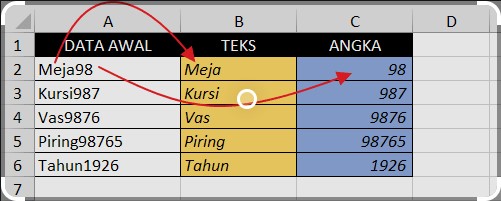


Comments
Post a Comment